
Wi-Fi-passord er en god pris, veldig dyrebar, spesielt blant brukere som har en datatilkobling som kommer til kort ved den første endringen. Se lagrede Wi-Fi-passord på Android Det er en prosess der forskjellige faktorer griper inn, for eksempel Android -versjonen, hvis terminalen er forankret ...
Jeg har aldri helt forstått hvorfor både Google og Apple De har alltid gjort det så vanskelig å vite hva Wi-Fi-passordet er av de forskjellige nettverkene vi har lagret i enheten vår og som vi tidligere har koblet til.
Heldigvis, mens Google introduserte et alternativ for å kjenne Wi-Fi-passordet til de trådløse nettverkene vi tidligere har koblet til, fortsetter Apple feilaktig å forplikte seg til tror at informasjonen er konfidensiell og at den ikke skal forlate enheten.
Nedenfor viser vi deg alle tilgjengelige metoder finne Wi-Fi-passordet på en Android-mobil.
Gjennom innstillingene til enheten med Android 10

Med ankomsten av Android 10 la Google til et nytt alternativ som tillot det dele Wi-Fi-nettverk at vi har lagret i terminalen vår med andre mennesker gjennom en QR -kode, en QR -kode som gjenkjennes av smarttelefonen der vi vil bruke den til å koble til det spesifikke nettverket, og som lagres automatisk i terminalinnstillingene, uansett om den har Android 10 eller en tidligere eller senere versjon.
Hvis den andre terminalen ikke har Android 10, via en QR -kode Det er ikke den eneste tilgjengelige metoden for å kjenne det passordetSiden passordet også vises under kodegenereringsprosessen. Hvis terminalen din administreres av Android 10 og du vil vite Wi-Fi-passordet til ett eller alle Wi-Fi-nettverkene som er lagret i terminalen, må du utføre trinnene som jeg viser deg nedenfor:
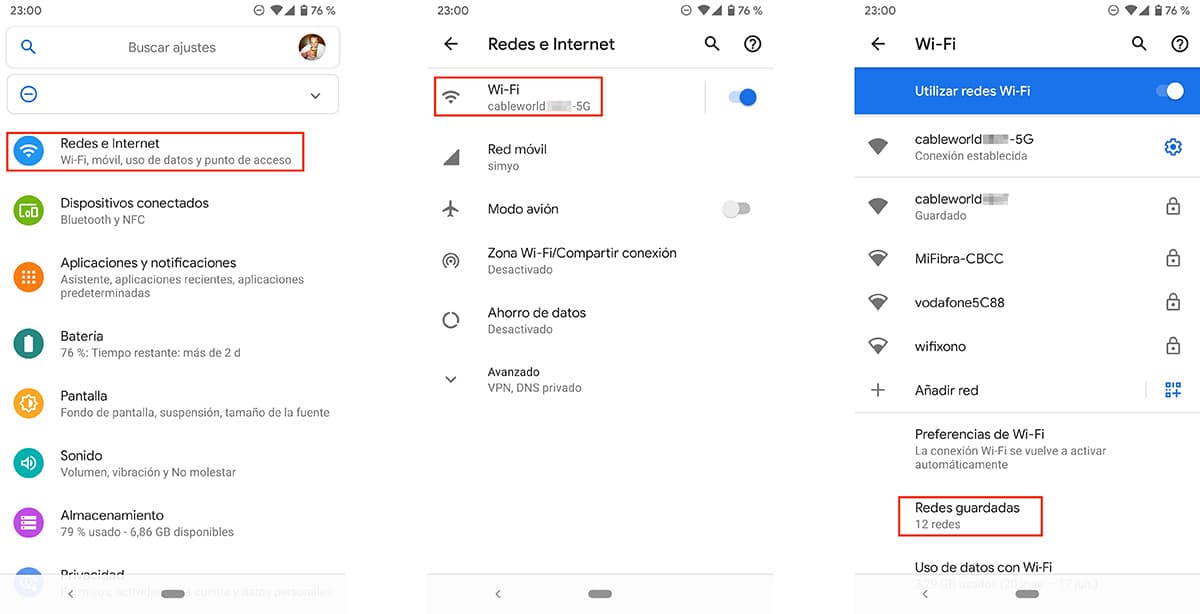
- Først av alt må vi få tilgang til Terminalinnstillinger og gå inn i delen Nettverk og Internett.
- I nettverk og internett klikker du på Wi-Fi, og deretter går vi til bunnen av skjermen der vi kan lese Lagrede nettverk.
- La oss deretter klikke på Wi-Fi-nettverket som vi vil vite passordet for.
- På den tiden får vi tilgang til dataene på nettverket. For å vite passordet må vi klikke på Del -knappen.
- Ved å klikke på Del -knappen vises QR -koden som jeg nevnte ovenfor, og nøkkelen vises nederst.
Hvis vi ikke har noen app for lese QR-koder, kan vi bruke Google Lens til å skanne koden.
Koble til via WPS -funksjon
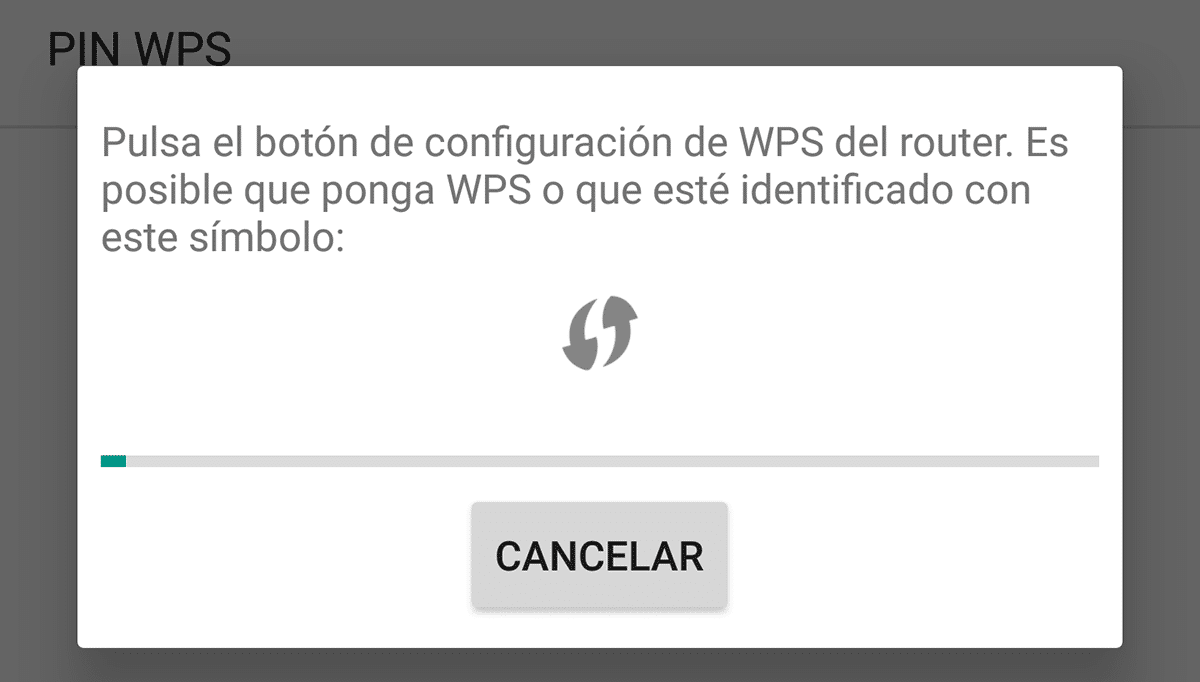
Det er mulighet for å koble til et Wi-Fi-nettverk, du må vite passordet. Dette er mulig gjennom funksjon som de fleste rutere inneholder WPS (Wifi-beskyttet oppsett).
Gjennom dette alternativet ruteren kommuniserer Wi-Fi-passordet til enheten via et PIN-nummer som vises på terminalskjermen når vi har trykket på WPS -knappen på ruteren og vi har aktivert søket etter trådløse nettverk gjennom dette alternativet på smarttelefonen. Noen ganger vises denne PIN -koden nederst på enheten.
Det er ikke tilrådelig å misbruke denne metodenSiden noen andre innenfor rekkevidden av nettverket når du aktiverer WPS -modus, kan du få tilgang til det ved å skrive inn PIN -koden som vises på skjermen.
Muligheten til å koble til et Wi-Fi-nettverk ved hjelp av WPS Den finnes i de avanserte innstillingene i Wi-Fi-menyen og den er tilgjengelig via WPS -knappemenyen, selv om den kan motta andre navn på andre terminaler.

WiFi passordgjenoppretting
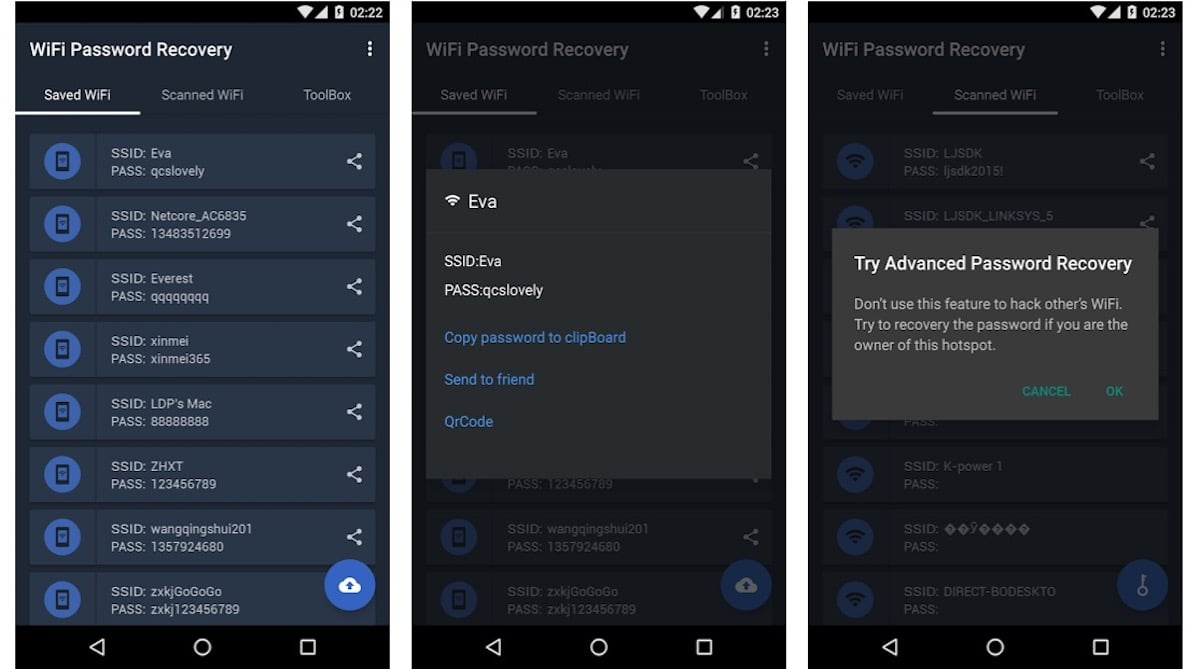
WiFi Password Recovery er et program som lar oss vite hvilke som er passordene til Wi-Fi-nettverk som vi har koblet til på et tidspunkt og som er lagret på enheten vår.
Som vi kan se i meningene, fungerer applikasjonen ganske bra, så det er et interessant alternativ alltid og terminalen vår roteressom ellers vil appen ikke fungere.
WiFi Password Recovery er tilgjengelig for din last ned helt gratisinkluderer annonser og kjøp i appen.
WiFi Key Recovery (trenger root -tillatelser)
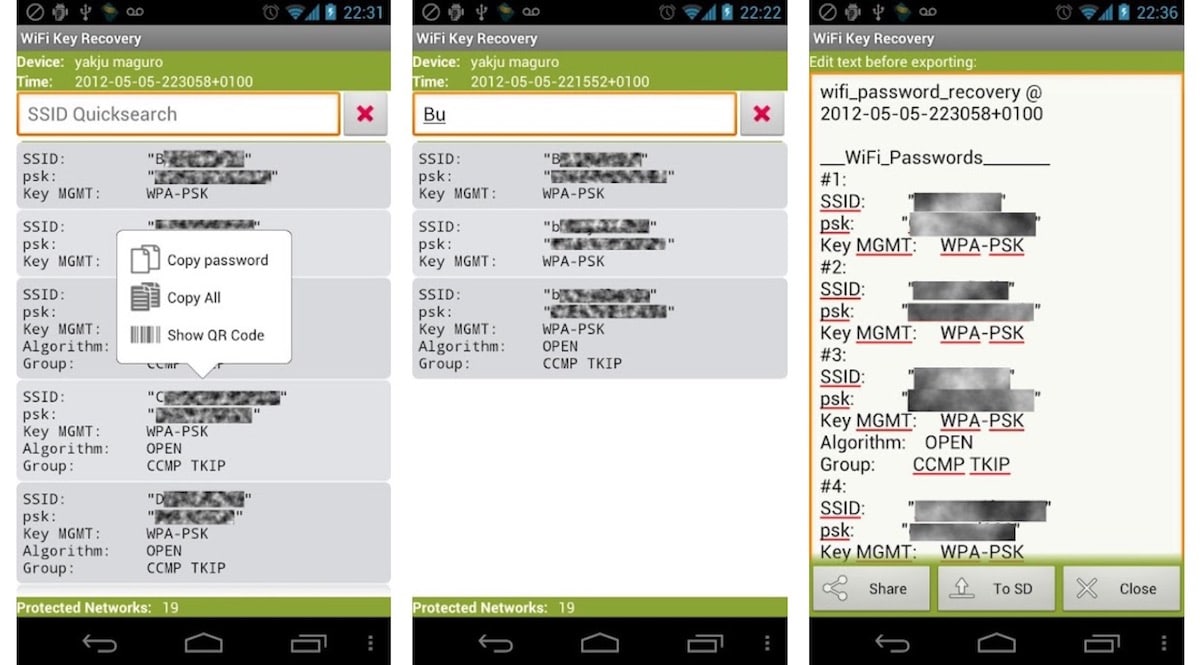
Hvis terminalen din er forankret, kan du bruke programmet WiFi Key Recovery, et program vil tillate oss gjenopprette passord for Wi-Fi-nettverk lagret i terminalen vår.
Programmet analyserer wpa_suplicant -filen der alle passordene er lagret som vi bruker i applikasjonene til vår terminal.
Betjeningen av denne applikasjonen, som for øvrig er gratis, er like enkel som å åpne appen, gi den root -tillatelser og vente på vis oss Wi-Fi-nettverk på skjermen som vi noen gang har koblet til sammen med deres respektive passord.
Navnet på Wi-Fi-nettstedet vises i SSID-delen mens passordet vises i psk-delen. Søknaden har ikke blitt oppdatert siden 2012, året det ble lansert i Play Store, men det fortsetter å fungere uten problemer som du kan lese i kommentarene.
Hvis denne versjonen ikke fungerer for deg, kan du gå gjennom utvikler GitHub -side hvor du finner de mest oppdaterte versjonene av appen, siden det bare kom versjon 0.0.2 i Play -butikken mens den i GitHub er tilgjengelig frem til versjon 0.0.8.
Andre metoder

En annen metode som er tilgjengelig for tilgang til passordene som er lagret på enheten, er tilgang via ADB, problemet, som mange nettsteder ikke rapporterer om denne metoden, er at du trenger også rottillatelser for å få tilgang til wpa_suplicant.conf -filen, filen der alle enhetspassordene er lagret.
Denne filen er beskyttet av systemet og inkluderer informasjon knyttet til sikkerhet, derfor er det nødvendig å ha tilgangstillatelser til hele terminalen.
Tilgang via ADB er også vant til fjerne apper på enheten, en prosess som root -tillatelser er ikke nødvendig.
På tidspunktet for publisering av denne artikkelen det er ingen annen metode for å få tilgang til Wi-Fi-passordene som er lagret i en Android-terminal.

